Das NoobsandNerds-Repository befindet sich neben “SuperRepo” als größte Repository-Liste, die Sie auf Kodi installieren können. Sobald Sie das NoobsandNerds-Repository installiert haben, haben Sie Zugriff auf viele beliebte Kodi-Add-Ons, darunter MetalliQ, Zen, Bob, SportsDevil Launcher und viele andere. Dieses Repository bietet zahlreiche Filme, TV-Shows, Sportereignisse und viele andere Medieninhalte, die zum Streamen verfügbar sind. In diesem Handbuch finden Sie eine schrittweise Anleitung zur Installation des NoobsandNerds Kodi-Repositorys.
Einige Kodi-Addons sind geobeschränkt. Um sie in eingeschränkten Regionen verwenden zu können, müssen Sie ein VPN für Kodi verwenden.
So installieren Sie Noobs und Nerds auf Kodi Krypton Version 18
- Starten Kodi > Gehe zu ‘Die Einstellungen’ Schlüssel, der oben vorhanden ist > Dateimanager > Doppelklicken Sie auf ‘Quelle hinzufügen’.
- Geben Sie eine URL http://nan.aftermathwizard.net/nanrepo/ an einer Stelle ein, an der “Keine” steht. > Geben Sie den Namen der Medienquelle ein “Noobs and Nerds”.
- Jetzt geh zu Kodi-Startbildschirm durch Drücken der Esc-Taste auf Ihrer Tastatur > Klicke auf Add-Ons > Drücken Sie die ‘Paket-Installationsprogramm’ Symbol in der oberen linken Ecke vorhanden.
- Klicke auf Von Zip-Datei installieren > Noobs und Nerds > Klicke auf Noobsandnerds Repo (1.7) .zip.
- Klicken Sie nun auf Vom Repository installieren > Video-Add-Ons > Klicken Sie nun in der Liste auf eines der Add-Ons, die Sie installieren möchten, z. Bob, SportsDevil Launcher, Die rote Pille usw. > Klicken Sie auf Installieren und warten Sie, bis das Add-On aktiviert ist.
- Gehe zu Kodi-Startbildschirm > Klicke auf Add-Ons > Musik-Add-Ons > Klicke auf Bob.
- Genießen Sie Filme, Musik, Sport und Mehr!.
So installieren Sie Noobs und Nerds auf Kodi Jarvis Version 16
Die Installation von Noobs und Nerds auf Kodi Jarvis Version 16 bleibt die gleiche wie in der obigen Schritt-für-Schritt-Anleitung. Aufgrund der Versionsänderung unterscheidet sich das Layout jedoch.
In Kodi Jarvis befinden sich die Registerkarten horizontal am unteren Bildschirmrand, während in der neuesten Version von Kodi die Registerkarten vertikal auf der linken Seite des Bildschirms hängen.
Außerdem wurde der in Kodi Jarvis Version 16 vorhandene Schlüssel “Systeme” durch den Schlüssel “Einstellungen” in Kodi Krypton Version 17 ersetzt. Befolgen Sie die obigen Anweisungen, während Sie diese Änderungen berücksichtigen.
Noobs und Nerds Repo Zip-Datei
Sie können die ersten beiden Schritte des Installationshandbuchs überspringen, indem Sie die ZIP-Datei Noobs and Nerds Repo direkt von der Website herunterladen. Nachdem Sie die Zip-Datei auf Ihrem Gerät installiert haben, müssen Sie möglicherweise einen weiteren Schritt ausführen:
Schritt 3 und 4 (kombiniert): Gehe zu Kodi-Startbildschirm > Add-Ons > Paket-Installationsprogramm > Von Zip-Datei installieren > Jetzt navigieren Klicken Sie auf die Datei, die Sie auf Ihr Gerät heruntergeladen haben, und klicken Sie auf in Ordnung. Jetzt können Sie Schritt 5 fortfahren, um mit der Installation fortzufahren.
Noobs und Nerds Login
NoobsandNerds haben für jedes Add-On ein Forum, in dem Benutzer Probleme diskutieren und Vorschläge zu Problemen im Zusammenhang mit dem Kodi-Add-On NoobsandNerds machen können. Zum Posten von Fragen oder Vorschlägen benötigen Sie die Anmelde-ID und das Kennwort von NoobsandNerds. Dafür müssen Sie sich auf der Website registrieren. Hier sind die Schritte zur Registrierung auf der NoobsandNerds-Website:
- Gehen Sie hier zur Noobs and Nerds-Website.
- Setzen Sie Ihre Maus auf Add-On-Registerkarte > Scrollen Sie nach unten zu Forum-Unterstützung > Klicke auf Community-Portal oder ein anderes Add-On-Forum.
- Du kannst entweder ‘Registrieren’ auf die Website oder Login mit Google oder Facebook und nutzen Sie das Community-Portal, wenn Sie jemals Hilfe mit dem Noobs and Nerds Kodi-Add-On benötigen.
Hinzufügen von Kanälen aus dem Kodi-Repository von Noobs und Nerds
Im NoobsandNerds Kodi-Repository erhalten Sie viele beliebte Add-Ons, die Sie auf Kodi herunterladen können. Wenn Sie beispielsweise das Kodi-Add-On „The Red Pill“ herunterladen, können Sie Dokumentationen aus der ganzen Welt auf verschiedenen Kanälen anzeigen.
Wenn Sie das Red Pill Kodi-Add-On öffnen, stehen Ihnen verschiedene Optionen zur Verfügung, darunter Documentary Storm, Top Documentary, Free Documentary usw. Wenn Sie auf Documentary Storm klicken, können Sie verschiedene Genres von Dokumentarfilmen anzeigen. Wählen Sie aus diesen Dokumentationen einen aus, der Sie zu verschiedenen Kanälen einschließlich YouTube führt.
Dinge zusammenzählen
Wenn Sie das NoobsandNerds Kodi-Repository installieren, in dem Sie Zugriff auf viele beliebte Add-Ons erhalten, um die neuesten Filme, Fernsehsendungen, Sportarten usw. zu streamen, können Sie sich viele Probleme ersparen. Warum sollten Sie ein separates Kodi-Add-On herunterladen, wenn Sie können? All-in-One-Kodi-Add-Ons mit einem ähnlichen Prozess installieren? In diesem Handbuch haben wir die Schritte zum Installieren des NoobsandNerds Kodi-Repositorys beschrieben. Viel Spaß beim Ansehen der neuesten Medieninhalte.

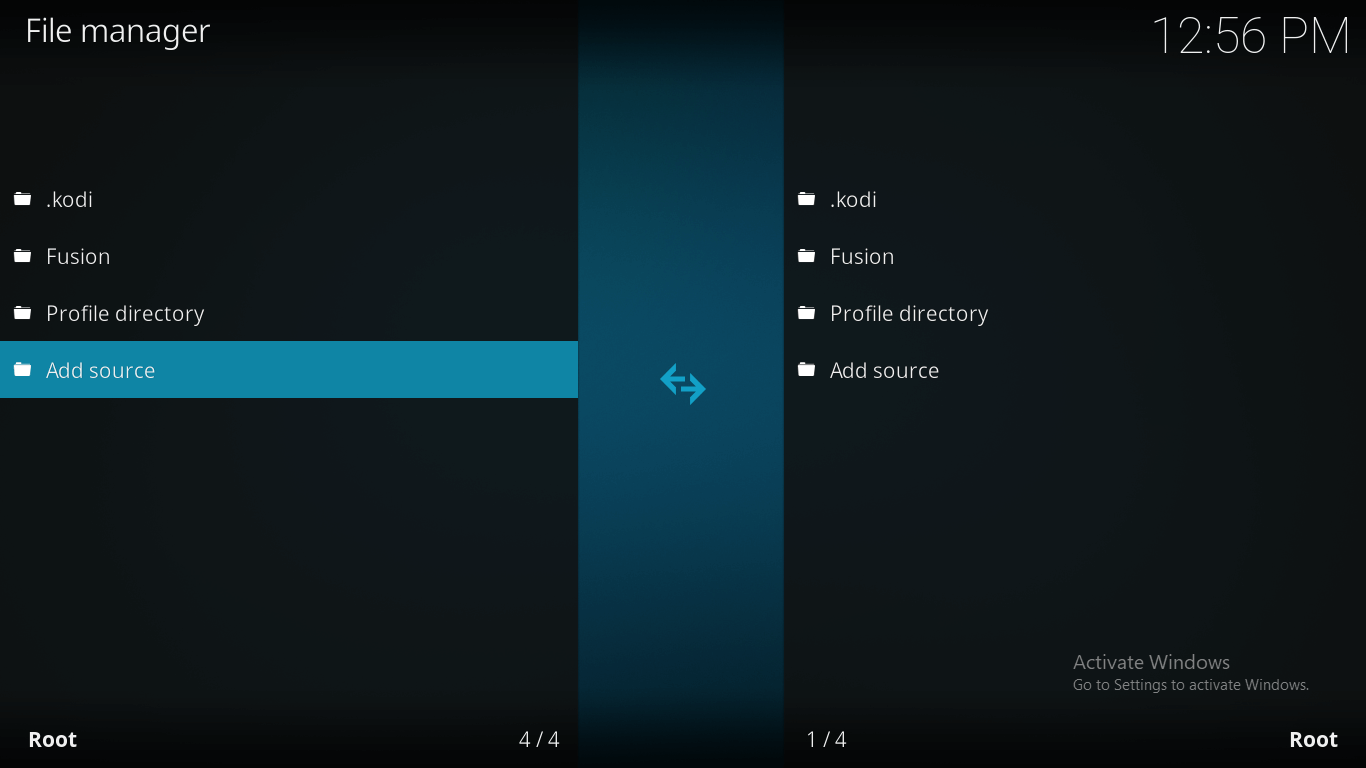
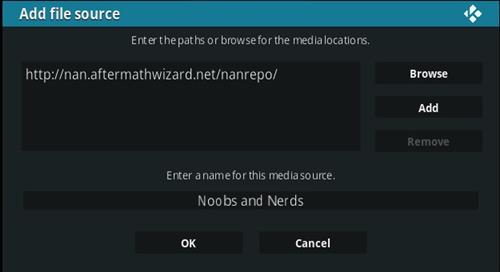

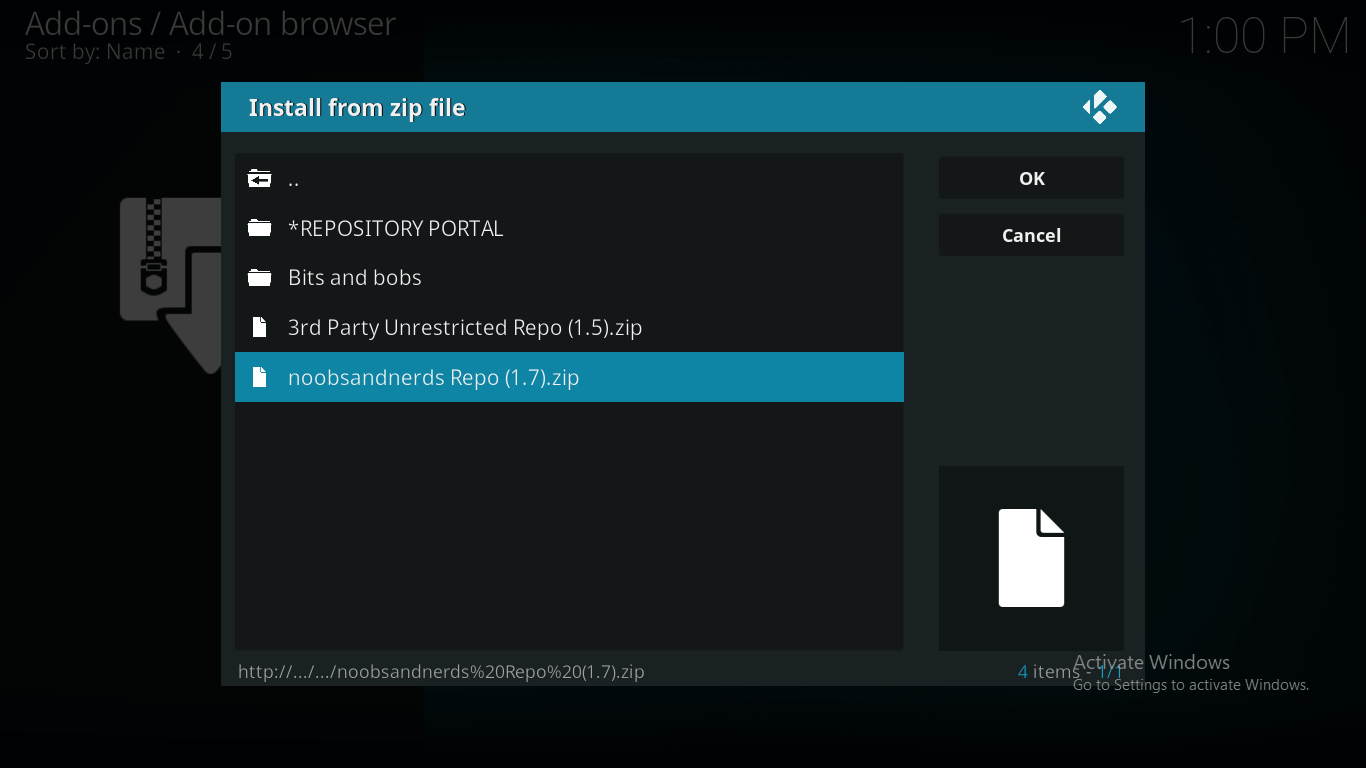
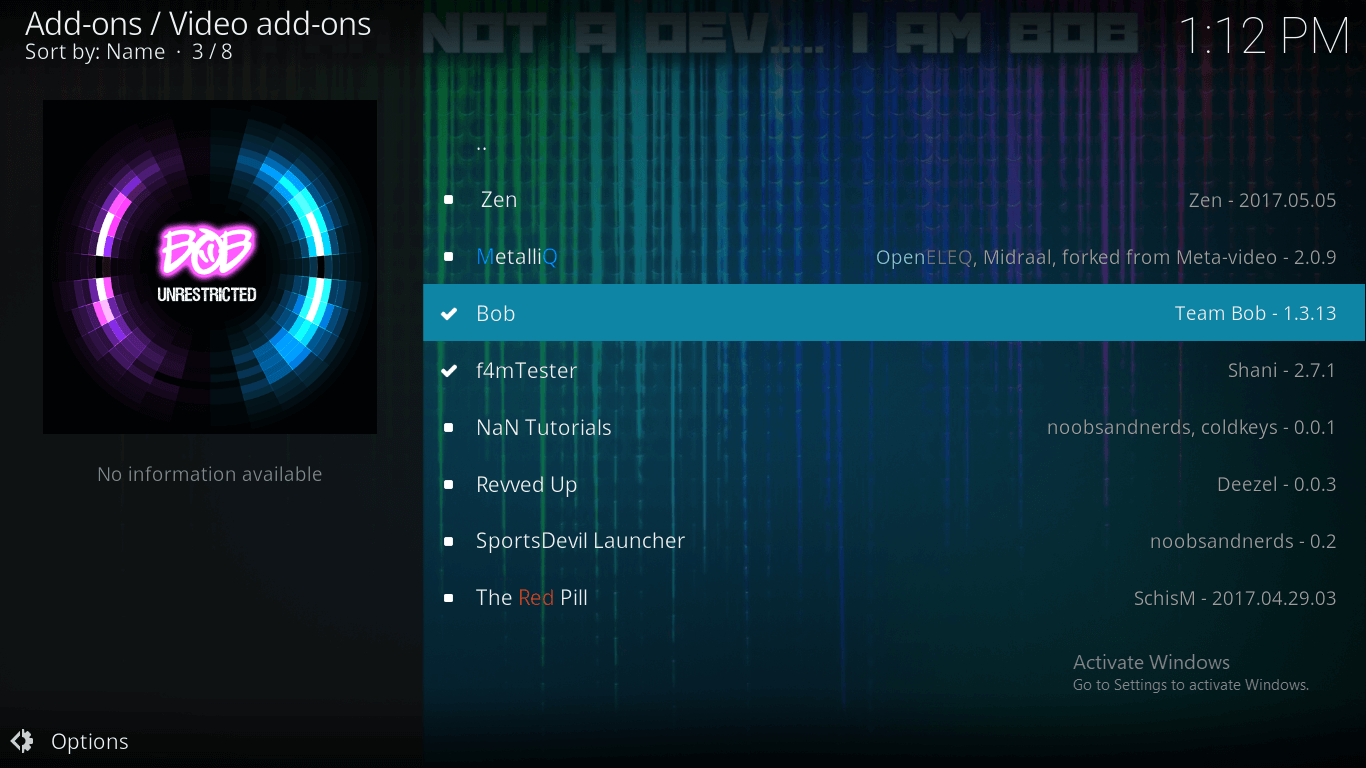
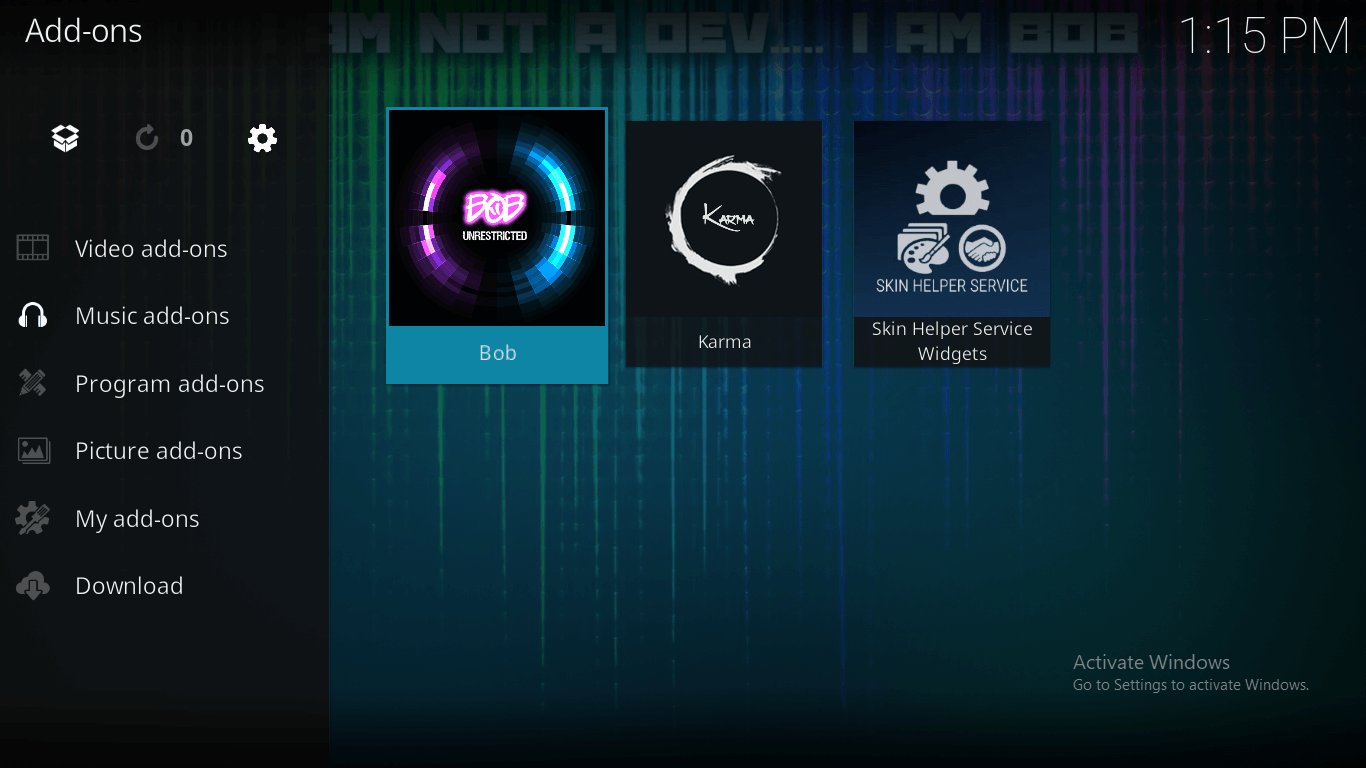

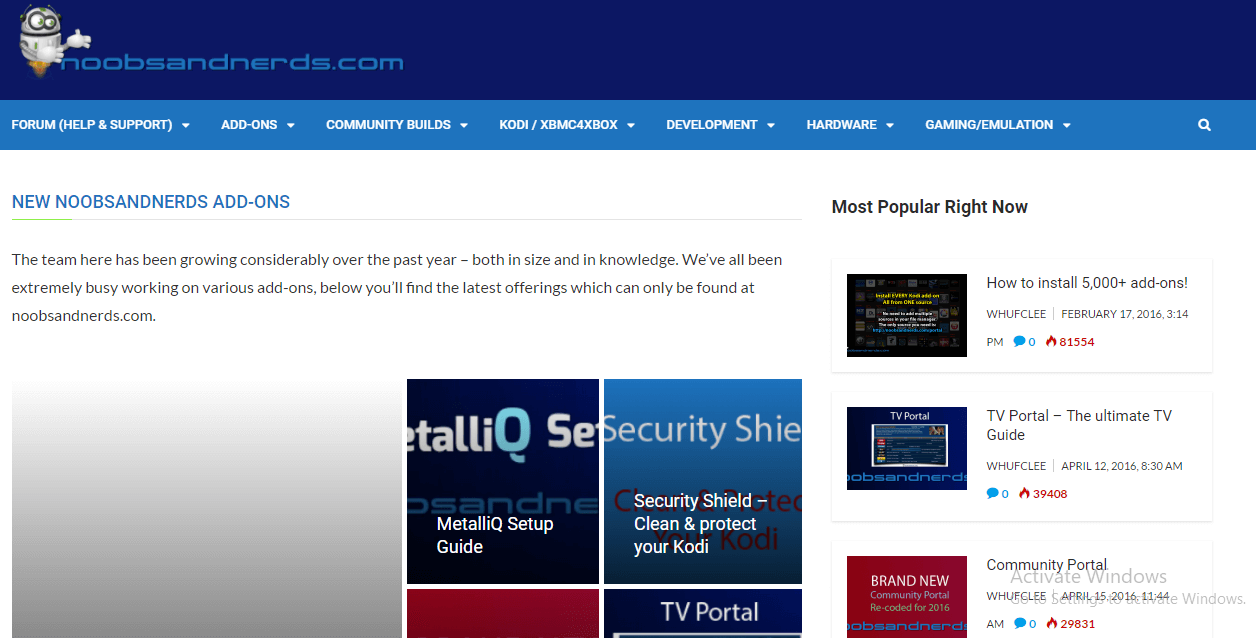
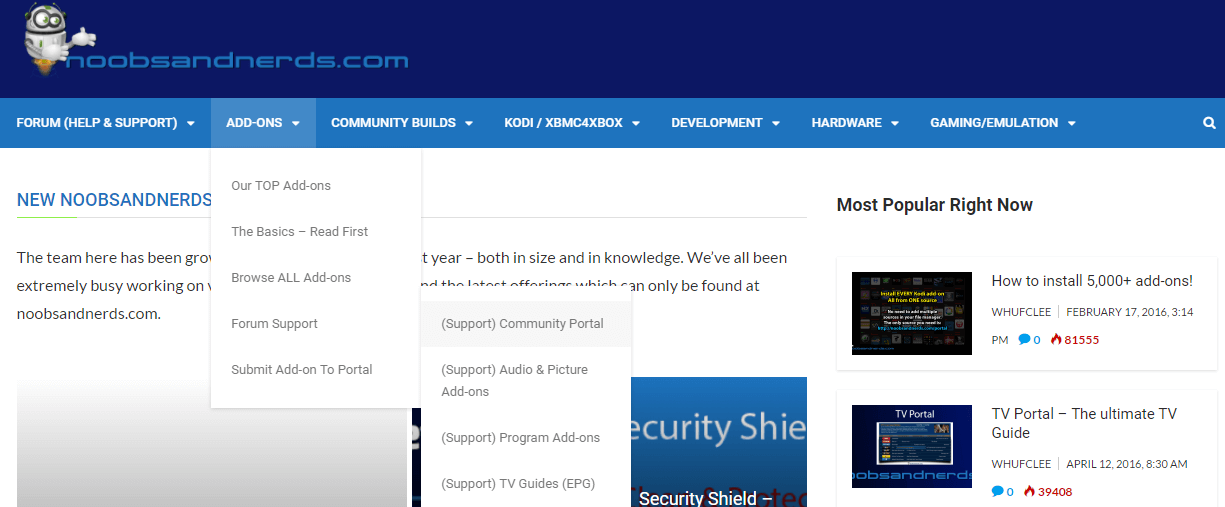
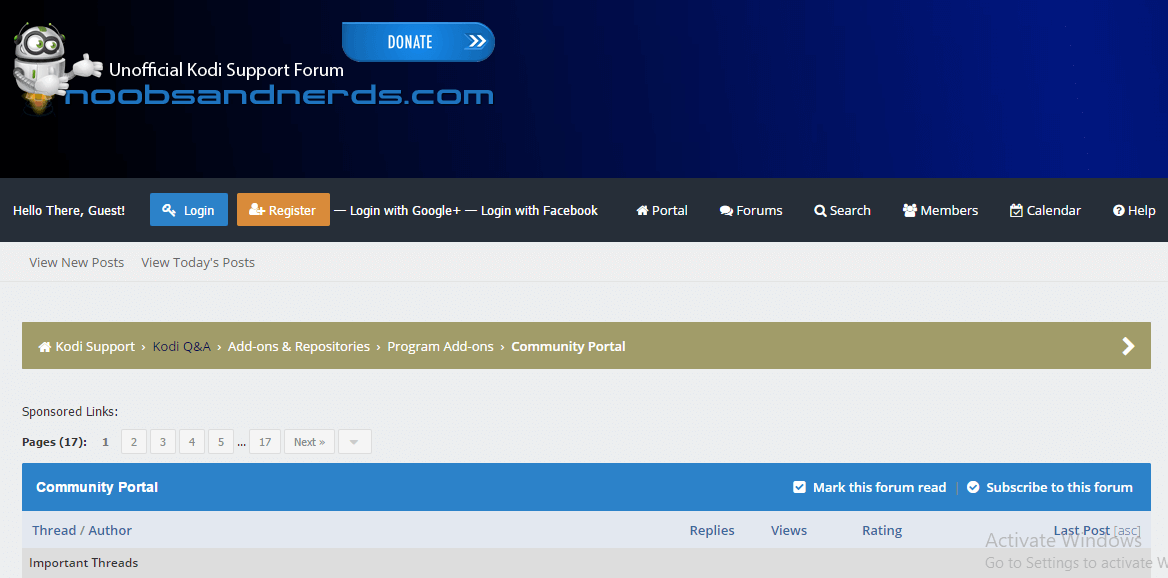

28.04.2023 @ 09:26
ng > Klicken Sie auf Registrieren. Geben Sie Ihre E-Mail-Adresse, Ihren Benutzernamen und Ihr Passwort ein. Klicken Sie auf Registrieren. Überprüfen Sie Ihre E-Mail-Adresse, um Ihre Registrierung zu bestätigen. Sobald Sie sich angemeldet haben, können Sie das Forum nutzen, um Fragen zu stellen und Vorschläge zu machen.
Kommentar: Das NoobsandNerds-Repository ist eine großartige Möglichkeit, um auf viele beliebte Kodi-Add-Ons zuzugreifen. Es ist einfach zu installieren und bietet eine Vielzahl von Medieninhalten zum Streamen. Die Schritt-für-Schritt-Anleitung zur Installation ist sehr hilfreich und leicht zu befolgen. Es ist auch gut zu wissen, dass es ein Forum gibt, in dem Benutzer Fragen stellen und Vorschläge machen können. Insgesamt ist das NoobsandNerds-Repository eine großartige Ergänzung für jeden, der Kodi verwendet.